2021. 1. 11. 16:21ㆍ소소한 일상 정보!
포토스케이프 X를 활용한 사진 배경 지우기.

- 오늘은 지난번 소개하였던 포토스케이프를 활용한 이미지 또는 사진의 배경 지우기 방법에 대하여 알아보려고 한다. 요즘 시대에 인터넷으로 업무, 취미생활 등 활동을 하다 보면 이미지를 만들어야 하는 경우가 생각 외로 종종 생기고는 하는데 그럴 때 붙여서 사용하고 싶은 사진의 배경을 투명으로 제거한 후에 사용하고 싶었던 적이 있었을 것이다. 그래서 오늘은 위 썸네일 사진에서처럼 사진 배경 지우기 방법에 대하여 다뤄보도록 하겠다.
-
이미지 배경 지우기를 위한 오려내기 기능 소개
-
포토스케이프를 이용한 사진 배경 지우기에는 '오려내기'툴을 이용한다. 이 툴 안에는 크게 3가지 도구를 활용하여 반 자동적 혹은 수동적으로 이미지 또는 사진을 투명 배경으로 수정 작업을 할 수 있게끔 지원한다.
-
'오려내기' 툴의 전체적인 간략한 구조 및 설명 후 가장 중요한 자동 지우개, 올가미, 브러시 3가지 도구들에 대하여는 조금 더 세부적으로 다뤄보도록 하겠다.
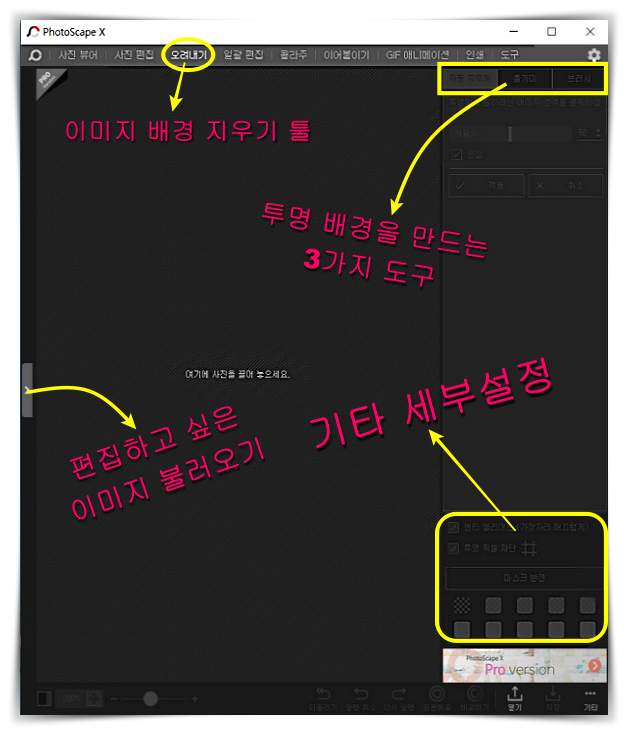
-
좌측 상단의 오려내기 툴을 눌러 편집하고자 하는 이미지 또는 사진의 일정 부분을 투명으로 편집처리를 할 수 있다.
-
오려내기 툴 좌측에 '>"기호 모양을 선택해 편집하고자 하는 이미지/사진을 불러올 수 있다.
-
우측 상단의 자동 지우개, 올가미, 브러시 이 세 가지를 이용하여 사진 배경 지우기를 진행하는 핵심 도구이며, 이 도구들에 대하여는 아래에서 조금 더 상세하게 다뤄보도록 하겠다.
-
우측 하단에 위치한 세부 설정들은 한 번씩 살펴보도록만 하자 웬만하면 건드리지 않는 것을 추천한다.
-
자동 지우개 도구를 이용한 배경 삭제.
-
3가지 기능 도구 중에 가장 내가 가장 애용하는 자동 지우개 도구이다. 인공지능이 같은 색을 인식해서 넓은 범위를 손쉽게 투명 배경으로 편집 작업이 가능한 중요한 기능이기도 하다.
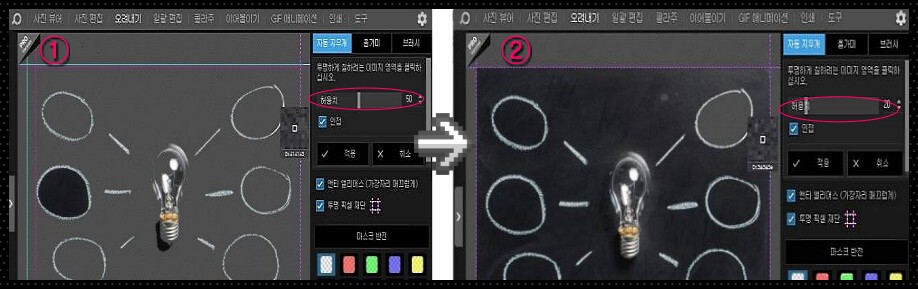
-
자동 지우개 기능에서 중요하게 볼 부분은 허용치이다. 허용치를 어느 정도 수치에 두고 편집 작업을 하느냐에 따라서 클릭 한 번으로 많은 차이가 나타날 수 있다.
-
위 예시에서 보이듯 허용치를 50에 설정 후 한번 눌렀을 때 거의 대부분의 배경이 지워지는 것을 볼 수 있다. 반면 20에 두고 눌렀을 때는 누른 부분의 한 개의 원안의 배경만 제거된 부분을 볼 수 있다.
-
허용치 밑의 체크되어있는 '인접'의 경우 내가 편집할 부분을 눌렀을 때 인접 부분을 타깃으로 먼저 편집을 하게 해주는 기능이다.
-
이렇게 자동 지우개 도구는 배경 제거 작업을 할 때 빠르게 초안 작업을 할 수 있도록 해주는 도구로 생각하면 되겠다.
-
올가미 도구를 이용한 편집 기능.
-
두 번째 올가미 도구를 활용해서 배경을 지우는 방법에 대하여 알아보도록 하자 올가미 도구의 경우 원하는 영역을 드래그로 선택하여 투명으로 편집하는 도구이다.
-
말 그대로 드래그를 통한 편집 방법이기 때문에 PC에서 마우스로 활용하기는 상당이 까다로운 부분들이 없지 않아 있다.

-
올가미 도구는 자신이 사진 또는 이미지에 원하는 부분을 드래그하는 방식으로 특정 부분을 투명 상태로 편집을 하여주는 기능의 도구이다.
-
아랫부분 체크되어있는 '패스 닫기' 기능은 드래그를 할 때 표시해주는 부분을 사용하느냐 마느냐의 상태를 나타내며 본인의 취향에 맞게 설정하여 주면 되겠다.
-
PC의 마우스를 이용하여 드레그는 상당 부분 어려운 경향이 있으니 감도가 좋은 맥북 혹은 태블릿 PC 등을 이용한 팬 마우스 사용을 권장한다.
-
브러시를 사용한 마무리 작업 방법.
-
마지막 브러시 도구 기능에 대하여서는 크게 설명할 것이 없다. 쉽게 말하면 그림판의 지우개 기능과 흡사하다고 생각하면 된다.
-
자동 지우개 기능과 올가미 기능으로 넓은 영역에 대한 초안 작업 후 이미지를 확대 후 미세한 작업을 하는 마무리 단계 부분 정도로 생각하면 좋을 것 같다.
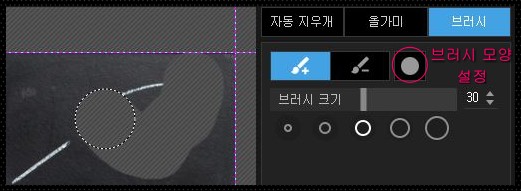
-
우리가 많이 알고 있는 그림판의 브러시, 지우개 도구와 비슷한 구조의 포토스케이프의 브러시 기능이다.
-
자동 지우개와 올가미 도구를 먼저 활용하여 초안 작업 후 마무리 단계에 사용하는 것이 바람직해 보인다.
-
감도가 좋은 MAC북 혹은 태블릿 PC의 팬 마우스 기능을 사용 중이라면 브러시보다는 올가미 도구로 작업을 하는 것을 추천한다.
-
작업 완료 후 사진 편집 기능에서 이미지 붙여 넣기를 통해서 원하는 이미지를 만들면 작업은 끝이 나게 된다.
이상으로 오늘은 사진 배경 제거하기 기능에 대하여 알아보았으며 모두 2021년은 행복하길 바라며 이상 글을 마치겠습니다.
'소소한 일상 정보!' 카테고리의 다른 글
| GIF 동영상 변환 따라 하기 (1) | 2021.01.18 |
|---|---|
| GIF 만들기-(포토스케이프 X) (1) | 2021.01.16 |
| GS25 팝카드 할인 및 더팝리워즈 사용법(POP CARD/THE POP) (1) | 2021.01.09 |
| 무료 이미지 사이트 펙셀스 저작권 사용하기(Pexels) (3) | 2021.01.07 |